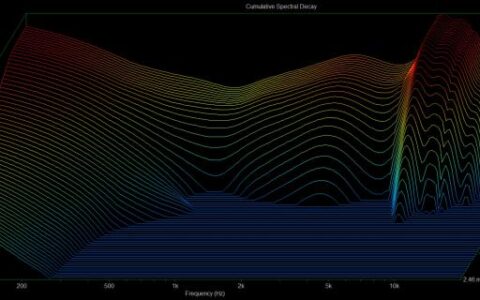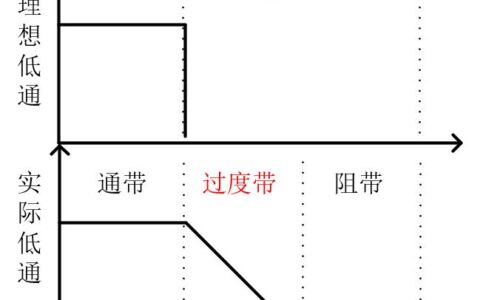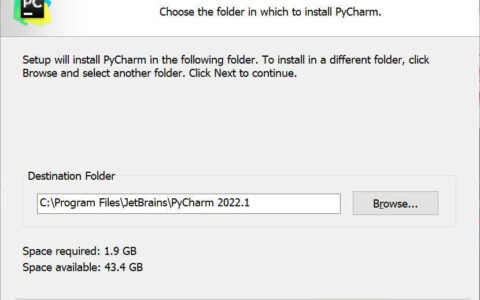gdal读取的栅格数据怎么处理?
现有5张为tif格式的栅格数据,都只有一个波段,经过gdal读取转化为二维数组后,有另1张tif格式的栅格数据,只存在像元值为1和noData这两种情况,如何实现对于前5张栅格数据对应于后1张栅格数据像元值为1处的像元值的叠加运算,并将运算后的数组输出以及再转换回tif栅格数据输出?
应该是掩膜啊裁切什么的,搜一下应该不难
建议用现成的工具处理,例如ArcGIS(arcpy),或者QGIS等。
做定标和配准,如果图像不完全重合还要做重采样……将数组对应起来
这里有一个类似的需求,可以参考从而解决您的问题:
需求:现有自行计算的全球叶面积指数(LAI).tif格式栅格产品(下称“自有产品”),为了验证其精确度,需要与已有学者提出的成熟产品——GLASS全球LAI.hdf格式栅格产品(下称“GLASS产品”)进行做差对比;其中,自有产品除了LAI波段外,还有一个质量评估波段(QA),即自有产品在后期使用时,还需结合QA波段进行筛选、掩膜等处理。其中,二者均为基于MODIS hv分幅的产品。
1 模块与路径准备
首先,需要对用到的模块与存放栅格图像的各类路径加以准备。
import os
import copy
import numpy as np
import pylab as plt
from osgeo import gdal
# rt_file_path="G:/Postgraduate/LAI_Glass_RTlab/Rc_Lai_A2018161_h12v03.tif"
# gl_file_path="G:/Postgraduate/LAI_Glass_RTlab/GLASS01E01.V50.A2018161.h12v03.2020323.hdf"
# out_file_path="G:/Postgraduate/LAI_Glass_RTlab/test.tif"
rt_file_path="I:/LAI_RTLab/A2018161/"
gl_file_path="I:/LAI_Glass/2018161/"
out_file_path="I:/LAI_Dif/"其中,rt_file_path为自有产品的存放路径,gl_file_path为GLASS产品的存放路径,out_file_path为最终二者栅格做完差值处理后结果的存放路径。
2 栅格图像文件名读取与配对
接下来,需要将全部待处理的栅格图像用os.listdir()进行,并用for循环进行循环批量处理操作的准备。
rt_file_list=os.listdir(rt_file_path)
for rt_file in rt_file_list:
file_name_split=rt_file.split("_")
rt_hv=file_name_split[3][:-4]
gl_file_list=os.listdir(gl_file_path)
for gl_file in gl_file_list:
if rt_hv in gl_file:
rt_file_tif_path=rt_file_path+rt_file
gl_file_tif_path=gl_file_path+gl_file其中,由于本文需求是对两种产品做差,因此首先需要结合二者的hv分幅编号,将同一分幅编号的两景遥感影像放在一起;因此,依据自有产品文件名的特征,选择.split()进行字符串分割,并随后截取获得遥感影像的hv分幅编号。
3 输出文件名称准备
前述1部分已经配置好了输出文件存放的路径,但是还没有进行输出文件文件名的配置;因此这里我们需要配置好每一个做差后的遥感影像的文件存放路径与名称。其中,我们就直接以遥感影像的hv编号作为输出结果文件名。
DRT_out_file_path=out_file_path+"DRT/"
if not os.path.exists(DRT_out_file_path):
os.makedirs(DRT_out_file_path)
DRT_out_file_tif_path=os.path.join(DRT_out_file_path,rt_hv+".tif")
eco_out_file_path=out_file_path+"eco/"
if not os.path.exists(eco_out_file_path):
os.makedirs(eco_out_file_path)
eco_out_file_tif_path=os.path.join(eco_out_file_path,rt_hv+".tif")
wat_out_file_path=out_file_path+"wat/"
if not os.path.exists(wat_out_file_path):
os.makedirs(wat_out_file_path)
wat_out_file_tif_path=os.path.join(wat_out_file_path,rt_hv+".tif")
tim_out_file_path=out_file_path+"tim/"
if not os.path.exists(tim_out_file_path):
os.makedirs(tim_out_file_path)
tim_out_file_tif_path=os.path.join(tim_out_file_path,rt_hv+".tif")这一部分代码分为了四个部分,是因为自有产品的LAI是分别依据四种算法得到的,在做差时需要每一种算法分别和GLASS产品进行相减,因此配置了四个输出路径文件夹。
4 栅格文件数据与信息读取
接下来,利用gdal模块对.tif与.hdf等两种栅格图像加以读取。
rt_raster=gdal.Open(rt_file_path+rt_file)
rt_band_num=rt_raster.RasterCount
rt_raster_array=rt_raster.ReadAsArray()
rt_lai_array=rt_raster_array[0]
rt_qa_array=rt_raster_array[1]
rt_lai_band=rt_raster.GetRasterBand(1)
# rt_lai_nodata=rt_lai_band.GetNoDataValue()
# rt_lai_nodata=32767
# rt_lai_mask=np.ma.masked_equal(rt_lai_array,rt_lai_nodata)
rt_lai_array_mask=np.where(rt_lai_array>30000,np.nan,rt_lai_array)
rt_lai_array_fin=rt_lai_array_mask*0.001
gl_raster=gdal.Open(gl_file_path+gl_file)
gl_band_num=gl_raster.RasterCount
gl_raster_array=gl_raster.ReadAsArray()
gl_lai_array=gl_raster_array
gl_lai_band=gl_raster.GetRasterBand(1)
gl_lai_array_mask=np.where(gl_lai_array>1000,np.nan,gl_lai_array)
gl_lai_array_fin=gl_lai_array_mask*0.01
row=rt_raster.RasterYSize
col=rt_raster.RasterXSize
geotransform=rt_raster.GetGeoTransform()
projection=rt_raster.GetProjection()首先,以上述代码的第一段为例进行讲解。其中,gdal.Open()读取栅格图像;.RasterCount栅格图像波段数量;.ReadAsArray()将栅格图像各波段的信息读取为Array格式,当波段数量大于1时,其共有三维,第一维为波段的个数;rt_raster_array[0]表示取Array中的第一个波段,在本文中也就是自有产品的LAI波段;rt_qa_array=rt_raster_array[1]则表示取出第二个波段,在本文中也就是自有产品的QA波段;.GetRasterBand(1)表示栅格图像中的第一个波段(注意,这里序号不是从0开始而是从1开始);np.where(rt_lai_array>30000,np.nan,rt_lai_array)表示利用np.where()函数对Array中第一个波段中像素>30000加以选取,并将其设置为nan,其他值不变。这一步骤是消除图像中填充值、Nodata值的方法。最后一句*0.001是将图层原有的缩放系数复原。
其次,上述代码第三段为栅格行、列数与投影变换信息。
5 差值计算与QA波段筛选
接下来,首先对自有产品与GLASS产品加以做差操作,随后需要对四种算法分别加以提取。
lai_dif=rt_lai_array_fin-gl_lai_array_fin
lai_dif=lai_dif*1000
rt_qa_array_bin=copy.copy(rt_qa_array)
rt_qa_array_row,rt_qa_array_col=rt_qa_array.shape
for i in range(rt_qa_array_row):
for j in range(rt_qa_array_col):
rt_qa_array_bin[i][j]="{:012b}".format(rt_qa_array_bin[i][j])[-4:]
# DRT_pixel_pos=np.where((rt_qa_array_bin>=100) & (rt_qa_array_bin==11))
# eco_pixel_pos=np.where((rt_qa_array_bin<100) & (rt_qa_array_bin==111))
# wat_pixel_pos=np.where((rt_qa_array_bin<1000) & (rt_qa_array_bin==1011))
# tim_pixel_pos=np.where((rt_qa_array_bin<1100) & (rt_qa_array_bin==1111))
# colormap=plt.cm.Greens
# plt.figure(1)
# # plt.subplot(2,4,1)
# plt.imshow(rt_lai_array_fin,cmap=colormap,interpolation='none')
# plt.title("RT_LAI")
# plt.colorbar()
# plt.figure(2)
# # plt.subplot(2,4,2)
# plt.imshow(gl_lai_array_fin,cmap=colormap,interpolation='none')
# plt.title("GLASS_LAI")
# plt.colorbar()
# plt.figure(3)
# dif_colormap=plt.cm.get_cmap("Spectral")
# plt.imshow(lai_dif,cmap=dif_colormap,interpolation='none')
# plt.title("Difference_LAI (RT-GLASS)")
# plt.colorbar()
DRT_lai_dif_array=np.where((rt_qa_array_bin>=100) | (rt_qa_array_bin==11),
np.nan,lai_dif)
eco_lai_dif_array=np.where((rt_qa_array_bin<100) | (rt_qa_array_bin==111),
np.nan,lai_dif)
wat_lai_dif_array=np.where((rt_qa_array_bin<1000) | (rt_qa_array_bin==1011),
np.nan,lai_dif)
tim_lai_dif_array=np.where((rt_qa_array_bin<1100) | (rt_qa_array_bin==1111),
np.nan,lai_dif)
# plt.figure(4)
# plt.imshow(DRT_lai_dif_array)
# plt.colorbar()
# plt.figure(5)
# plt.imshow(eco_lai_dif_array)
# plt.colorbar()
# plt.figure(6)
# plt.imshow(wat_lai_dif_array)
# plt.colorbar()
# plt.figure(7)
# plt.imshow(tim_lai_dif_array)
# plt.colorbar()其中,上述代码前两句为差值计算与数据化整。将数据转换为整数,可以减少结果数据图层的数据量(因为不需要存储小数了)。
随后,开始依据QA波段进行数据筛选与掩膜。其实各类遥感影像(例如MODIS、Landsat等)的QA波段都是比较近似的:通过一串二进制码来表示遥感影像的质量、信息等,其中不同的比特位往往都代表着一种特性。例如下图所示为Landsat Collection 2 Level-2的QA波段含义。
在这里,QA波段原本为十进制(一般遥感影像为了节省空间,QA波段都是写成十进制的形式),因此需要将其转换为二进制;随后通过指定需要的二进制数据位数(在本文中也就是能确定自有产品中这一像素来自于哪一种算法的二进制位数),从而判断这一像素所得LAI是通过哪一种算法得到的,从而将每种算法对应的像素分别放在一起处理。DRT_lai_dif_array等四个变量分别表示四种算法中,除了自己这一种算法得到的像素之外的其他所有像素;之所以选择这种方式,是因为后期我们可以将其直接掩膜掉,那么剩下的就是这种算法自身的像素了。
其中,上述代码注释掉的plt相关内容可以实现绘制空间分布图,大家感兴趣可以尝试使用。
6 结果栅格文件写入与保存
接下来,将我们完成上述差值计算与依据算法进行筛选后的图像保存。
driver=gdal.GetDriverByName("Gtiff")
out_DRT_lai=driver.Create(DRT_out_file_tif_path,row,col,1,gdal.GDT_Float32)
out_DRT_lai.SetGeoTransform(geotransform)
out_DRT_lai.SetProjection(projection)
out_DRT_lai.GetRasterBand(1).WriteArray(DRT_lai_dif_array)
out_DRT_lai=None
driver=gdal.GetDriverByName("Gtiff")
out_eco_lai=driver.Create(eco_out_file_tif_path,row,col,1,gdal.GDT_Float32)
out_eco_lai.SetGeoTransform(geotransform)
out_eco_lai.SetProjection(projection)
out_eco_lai.GetRasterBand(1).WriteArray(eco_lai_dif_array)
out_eco_lai=None
driver=gdal.GetDriverByName("Gtiff")
out_wat_lai=driver.Create(wat_out_file_tif_path,row,col,1,gdal.GDT_Float32)
out_wat_lai.SetGeoTransform(geotransform)
out_wat_lai.SetProjection(projection)
out_wat_lai.GetRasterBand(1).WriteArray(wat_lai_dif_array)
out_wat_lai=None
driver=gdal.GetDriverByName("Gtiff")
out_tim_lai=driver.Create(tim_out_file_tif_path,row,col,1,gdal.GDT_Float32)
out_tim_lai.SetGeoTransform(geotransform)
out_tim_lai.SetProjection(projection)
out_tim_lai.GetRasterBand(1).WriteArray(tim_lai_dif_array)
out_tim_lai=None
print(rt_hv)其中,.GetDriverByName("Gtiff")表示保存为.tif格式的GeoTIFF文件;driver.Create(DRT_out_file_tif_path,row,col,1,gdal.GDT_Float32)表示按照路径、行列数、波段数与数据格式等建立一个新的栅格图层,作为输出图层的框架;其后表示分别将地理投影转换信息与像素具体数值分别赋予这一新建的栅格图层;最后=None表示将其从内存空间中释放,完成写入与保存工作。
一、概述
我们利用anaconda环境内安装完osgeo库,也就是gdal包的时候经常会遇到找不到proj等一系列问题:
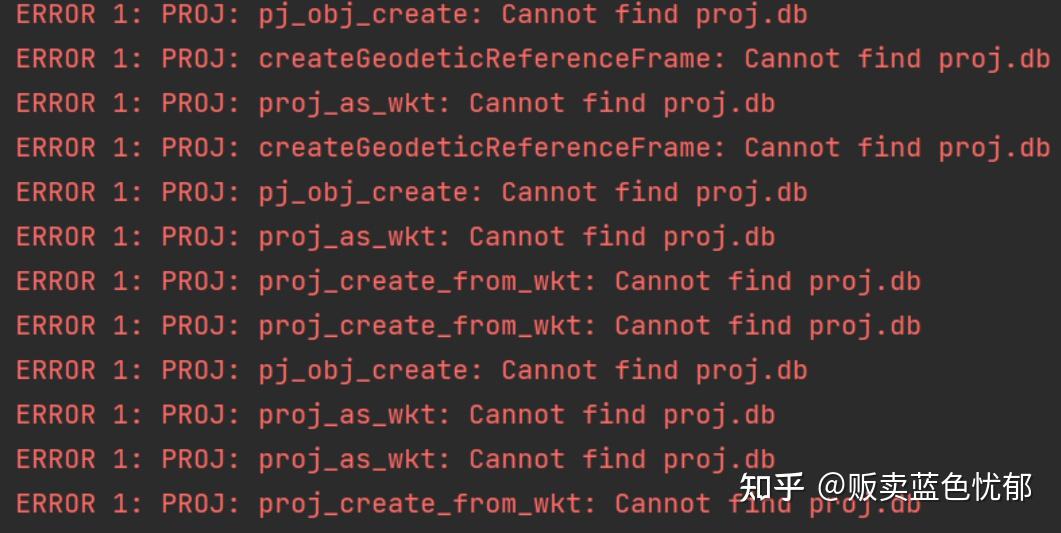
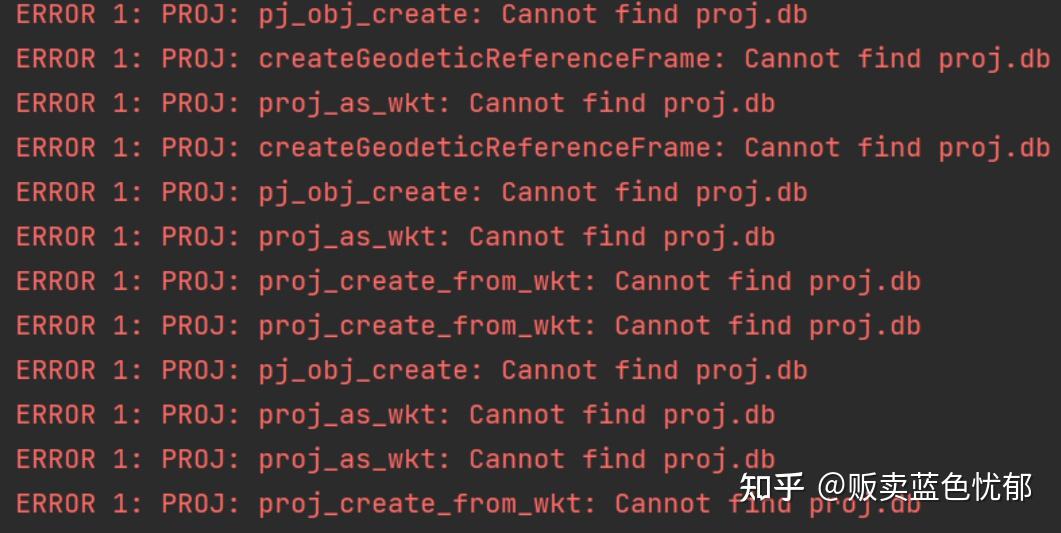

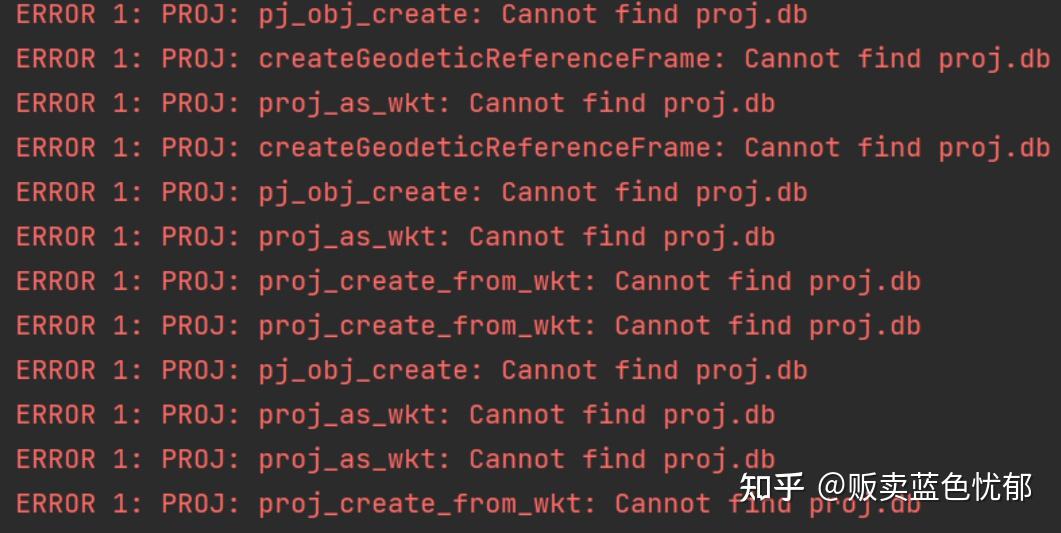
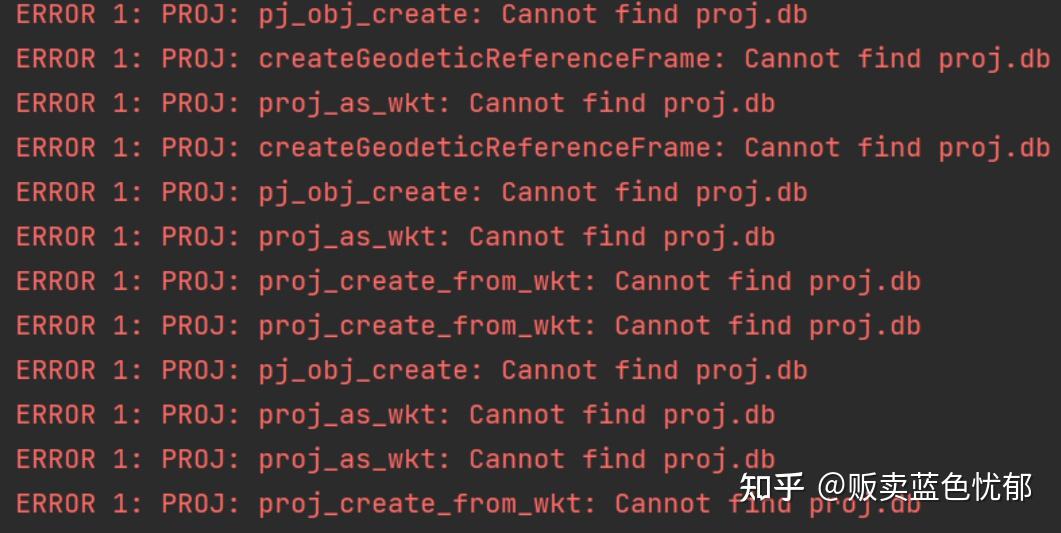

二、解决办法
2.1 方法一
有的博主通过在代码的首部添加以下代码段,解决问题:
import os
os.environ['PROJ_LIB'] = r'D:\anaconda3\envs\SARClassification\Library\share\proj'
os.environ['GDAL_DATA'] = r'D:\anaconda3\envs\SARClassification\Library\share'以上的路径为我们anaconda的虚拟环境的路径位置,不可以直接复制粘贴,需要根据自己的运行环境路径进行配置,上面的例子中,我的虚拟环境名称为SARClassification。
2.2 方法二
通过设置环境变量的方式进行,不是本文讲解的重点。
2.3 推荐方法
通过方法一和方法二虽然可以解决PROJ: pj_obj_create: Cannot find proj.db等问题,但是程序在其他电脑运行时又会出现问题,程序打包时也会出现问题,所以本文推荐的方式为:
首先在python代码中以动态绝对路径的方式传入程序中:
import os
proj_data_dir = os.path.dirname(os.path.abspath(sys.argv[0])) # 进行投影文件指定
proj_data_dir = os.path.join(proj_data_dir, "proj")
os.environ["PROJ_LIB"] = proj_data_dir将自己对应路径下(D:\ProgramData\Anaconda3\envs\SARClassification\Library\share)的proj文件夹拷贝到python程序同级目录下,打包程序时将此文件夹放置于exe同级目录下即可,如下图所示:
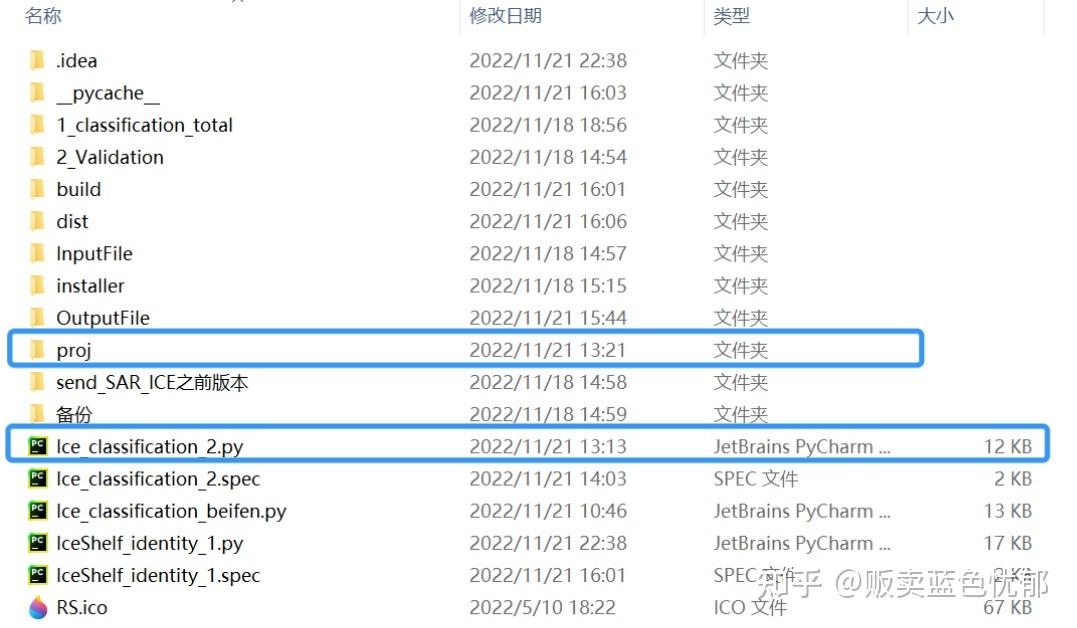
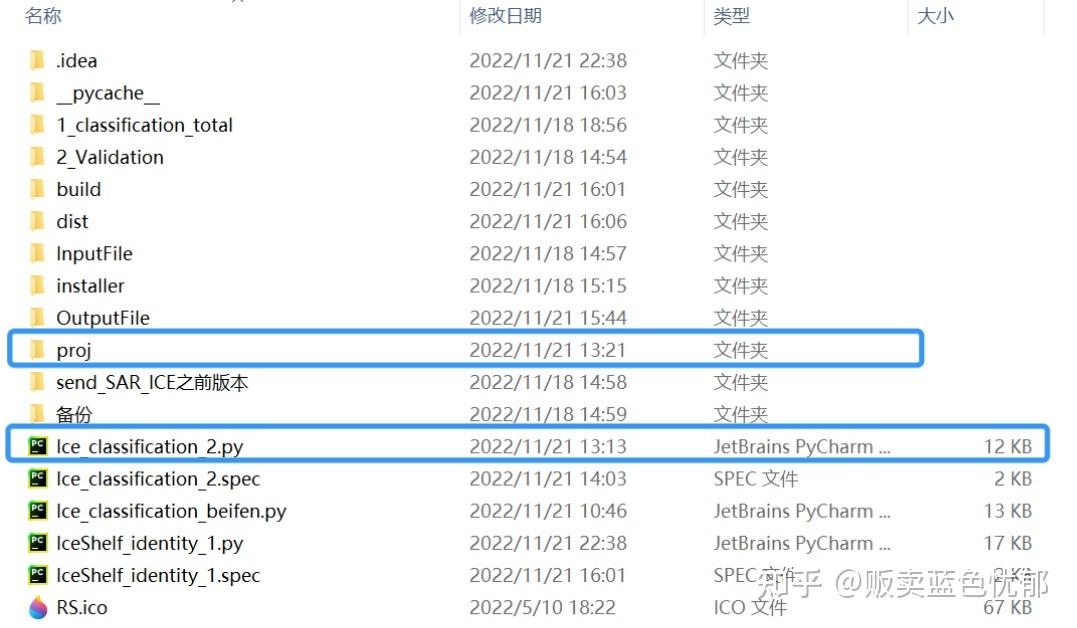

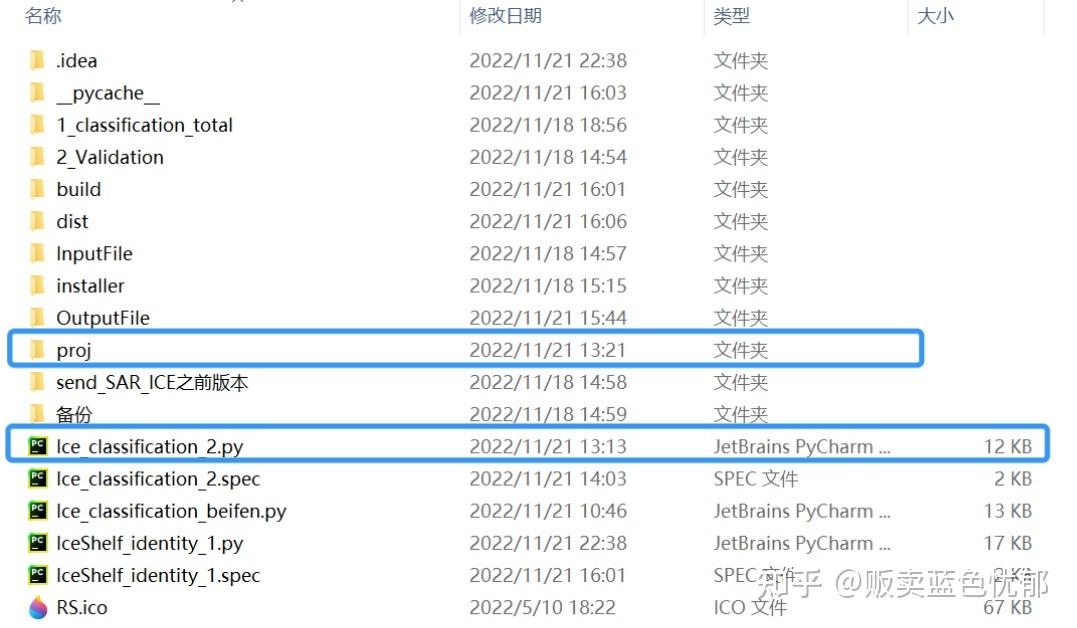
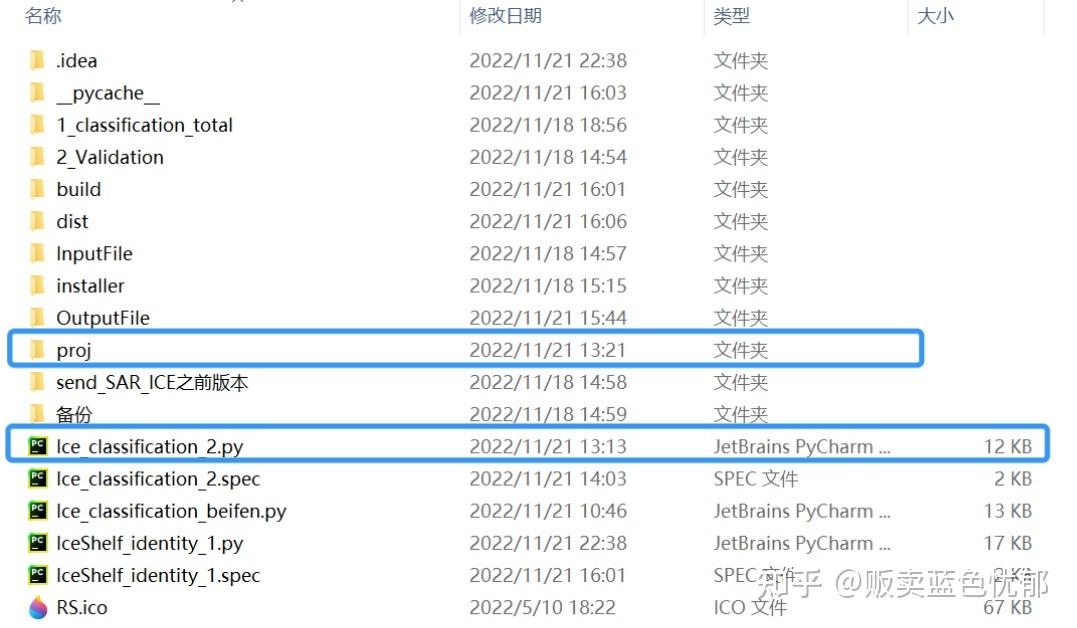

如果程序要打包,将proj文件夹放置于exe同级目录下即可,如下图所示:






最后问题就完美解决了,希望可以帮到你!
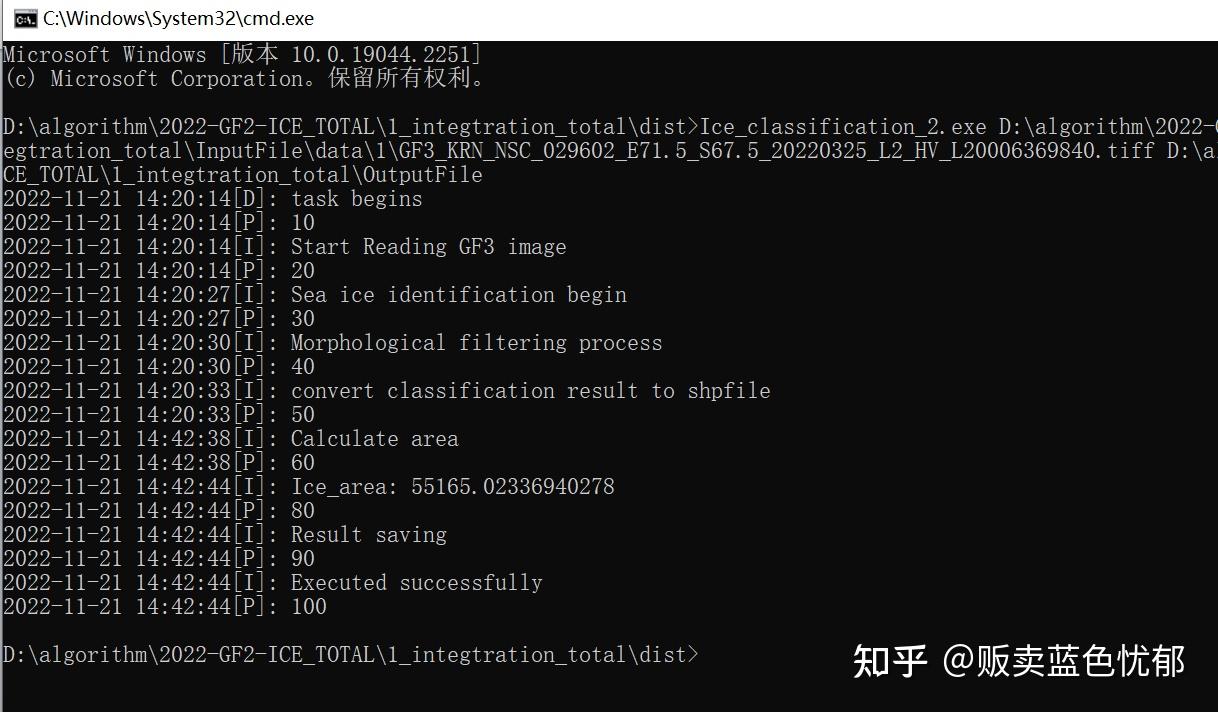
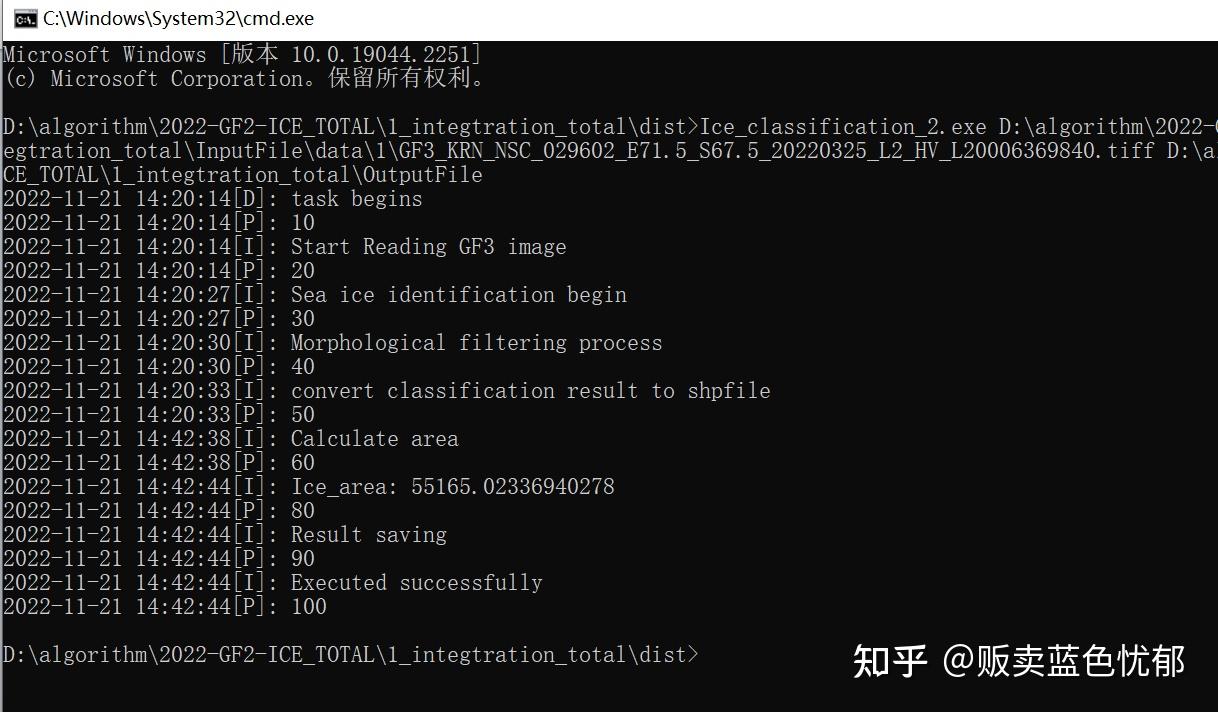

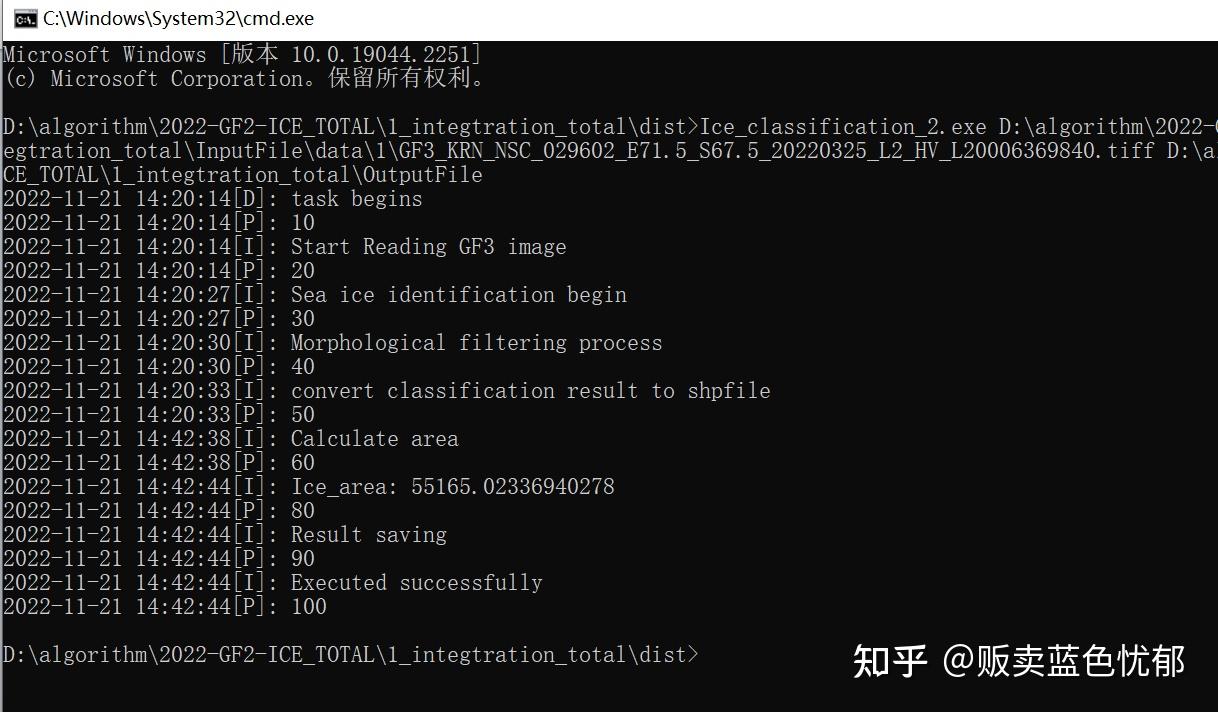
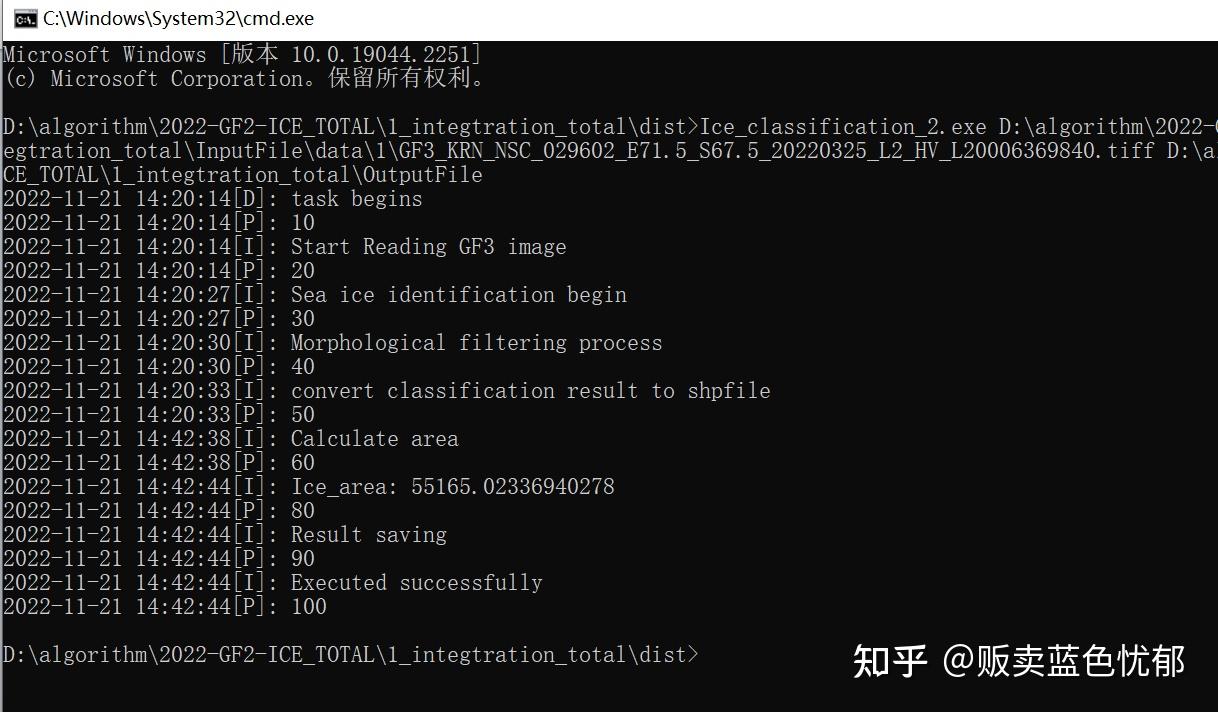

2024最新激活全家桶教程,稳定运行到2099年,请移步至置顶文章:https://sigusoft.com/99576.html
版权声明:本文内容由互联网用户自发贡献,该文观点仅代表作者本人。本站仅提供信息存储空间服务,不拥有所有权,不承担相关法律责任。如发现本站有涉嫌侵权/违法违规的内容, 请联系我们举报,一经查实,本站将立刻删除。 文章由激活谷谷主-小谷整理,转载请注明出处:https://sigusoft.com/14662.html